Lỗi Snipping Tool không hoạt động do đâu và cách sửa triệt để
Lỗi Snipping Tool không hoạt động do đâu và cách sửa triệt để. Tìm hiểu nguyên nhân và cách khắc phục lỗi Snipping Tool, công cụ chụp màn hình phổ biến trên Windows.
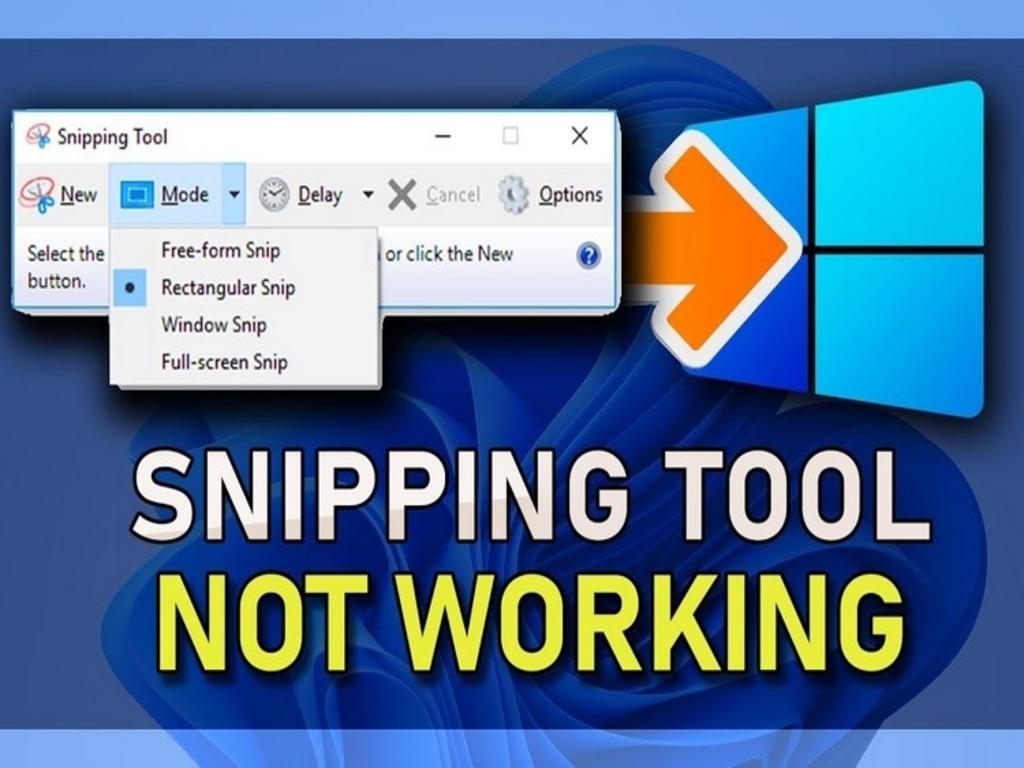
Snipping Tool là một trong những công cụ hữu ích nhất để chụp và ghi lại hình ảnh hoặc video từ màn hình trên Windows. Tuy nhiên, nhiều người dùng gặp phải tình trạng lỗi Snipping Tool không hoạt động, khiến công việc chụp màn hình bị gián đoạn. Dưới đây là hướng dẫn chi tiết về nguyên nhân và cách khắc phục lỗi Snipping Tool không hoạt động.
1. Snipping Tool là gì? Công cụ chụp màn hình phổ biến
Snipping Tool là một ứng dụng có sẵn trên Windows, cho phép người dùng chụp và ghi lại hình ảnh hoặc video từ màn hình. Công cụ này cung cấp nhiều tùy chọn chụp khác nhau, bao gồm:
- Chụp vùng chọn (Free-form Snip): Cho phép người dùng chọn một vùng hình ảnh trên màn hình theo ý muốn.
- Chụp cửa sổ (Window Snip): Chụp toàn bộ cửa sổ đang hoạt động trên màn hình.
- Chụp toàn bộ màn hình (Full-screen Snip): Chụp toàn bộ hình ảnh trên màn hình.
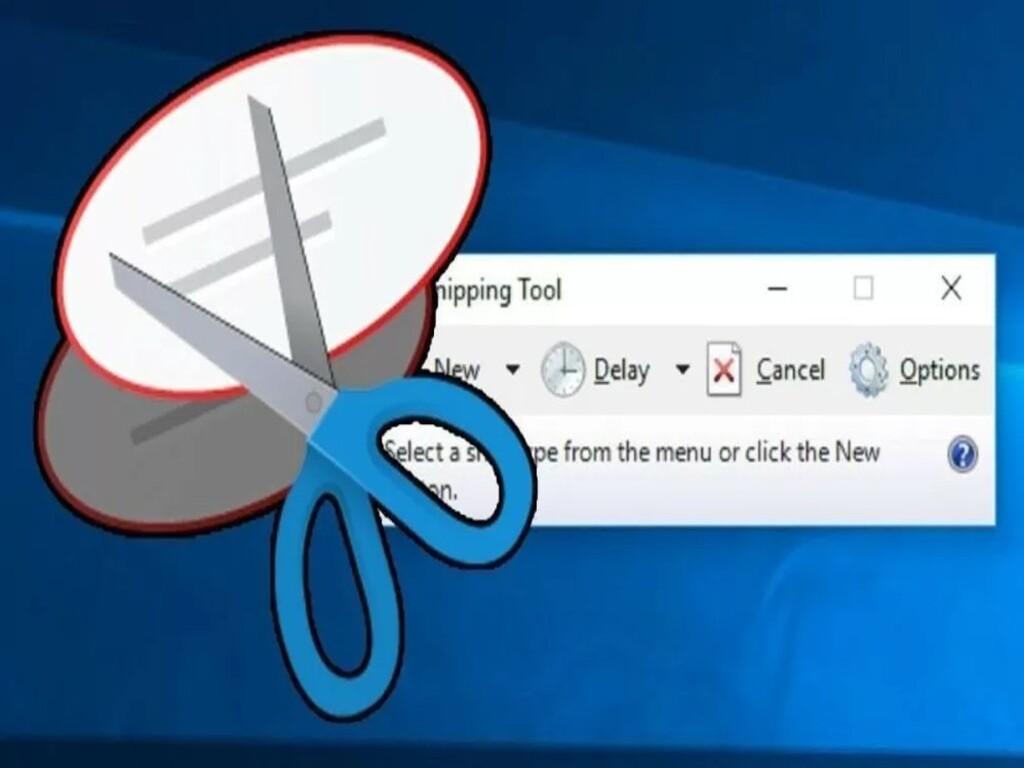
- Chụp theo thời gian (Delay Snip): Cho phép người dùng chụp màn hình sau một khoảng thời gian nhất định.
- Chụp video (Video Snip): Ghi lại hình ảnh trên màn hình trong một khoảng thời gian nhất định.
Lỗi Snipping Tool không hoạt động sẽ làm gián đoạn quá trình sử dụng, đặc biệt trong các công việc như viết bài viết, hướng dẫn sử dụng phần mềm, hoặc ghi lại màn hình game. Do đó, việc hiểu rõ nguyên nhân và cách khắc phục lỗi là rất quan trọng.
2. Nguyên nhân Snipping Tool không hoạt động
Hiện tượng lỗi Snipping Tool không hoạt động có thể xuất phát từ nhiều nguyên nhân khác nhau. Dưới đây là những nguyên nhân chính:
- Lỗi do cập nhật hệ điều hành hoặc driver không đầy đủ hoặc không đúng cách.
- Ứng dụng bị lỗi hoặc không tương thích với hệ thống.
- Lỗi do xung đột phần mềm hoặc sự cố hệ thống.
- Phụ kiện hoặc thiết bị ngoại vi không tương thích hoặc gặp sự cố.
- Lỗi do phần mềm diệt virus hoặc các công cụ bảo vệ hệ thống.
3. Khởi động lại ứng dụng hoặc máy tính
Một trong những cách đơn giản nhất để khắc phục lỗi Snipping Tool không hoạt động là khởi động lại ứng dụng hoặc máy tính.
3.1 Cách khởi động lại Snipping Tool:
Bước 1: Nhấn phím Windows + S để mở Start, sau đó tìm kiếm ứng dụng Snipping Tool trong thanh tìm kiếm.
Bước 2: Khi ứng dụng Snipping Tool xuất hiện trong kết quả tìm kiếm, nhấn phải chuột vào ứng dụng và chọn Run as administrator để khởi động lại ứng dụng với quyền administrator.
Bước 3: Nếu Snipping Tool không khởi động đúng cách, hãy thử đóng ứng dụng và mở lại.
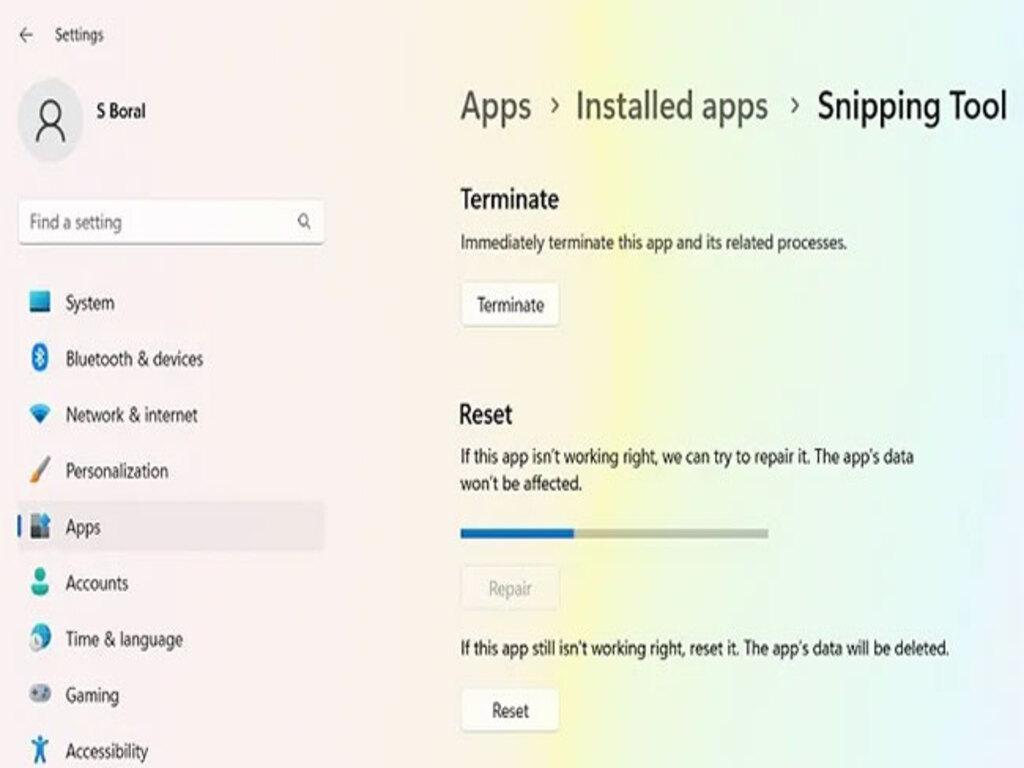
3.2 Cách khởi động lại máy tính:
Khởi động lại máy tính là một cách hiệu quả để khắc phục các lỗi phần mềm, bao gồm cả lỗi Snipping Tool không hoạt động. Khi khởi động lại, các chương trình và ứng dụng trên máy tính sẽ được tải lại, giúp khắc phục các lỗi tạm thời.
Bước 1: Nhấn phím Ctrl + Alt + Del để mở giao diện quản lý tác vụ.
Bước 2: Chọn mục Shut down (Tắt máy) và chọn Restart (Khởi động lại).
4. Cập nhật hệ điều hành và driver
Việc cập nhật hệ điều hành và driver là rất quan trọng để đảm bảo Snipping Tool hoạt động đúng cách. Nếu Snipping Tool không hoạt động, hãy thử cập nhật lại hệ điều hành và driver.
4.1 Cách cập nhật hệ điều hành Windows:
Windows thường cung cấp các bản cập nhật để sửa lỗi và cải thiện hiệu suất. Việc cập nhật hệ điều hành có thể giúp khắc phục lỗi Snipping Tool không hoạt động.
Bước 1: Nhấn phím Windows + I để mở Cài đặt.
Bước 2: Chọn mục Update & Security (Cập nhật và bảo mật), sau đó chọn Check for updates (Kiểm tra cập nhật) để tìm và tải các bản cập nhật mới nhất.
Bước 3: Nếu có bản cập nhật mới, chọn Download and install now (Tải về và cài đặt ngay).
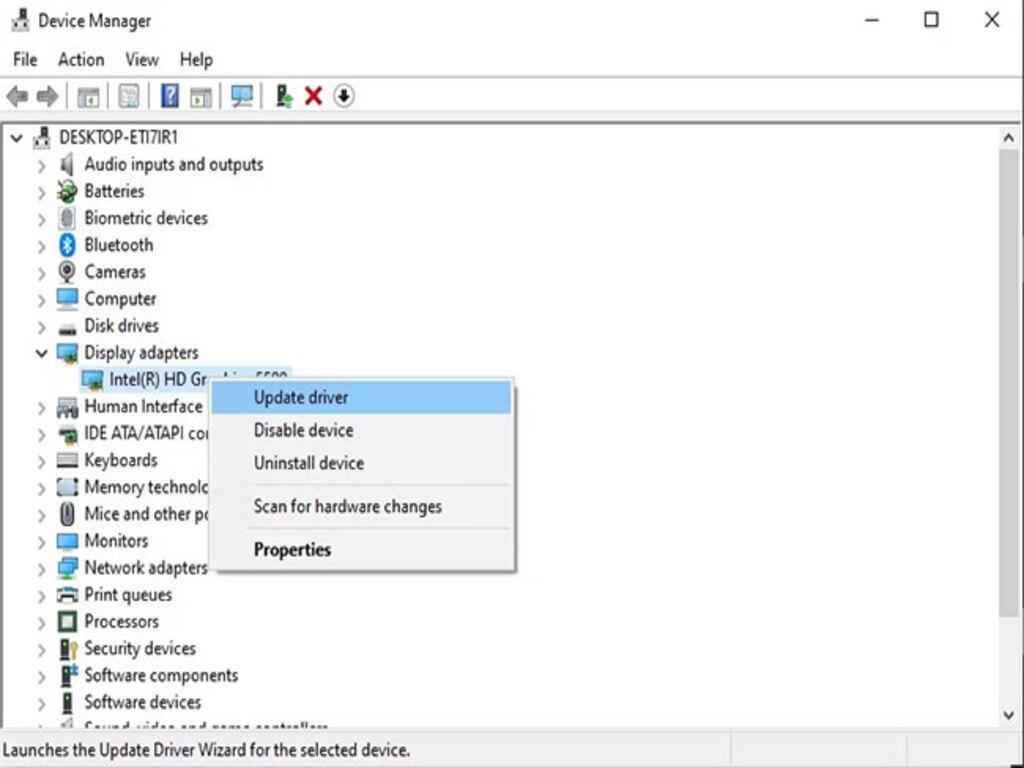
4.2 Cách cập nhật driver:
Driver là các phần mềm điều khiển cho các thiết bị ngoại vi như card đồ họa, sound card, và mạng. Việc cập nhật driver có thể giúp cải thiện hiệu suất và khắc phục lỗi, bao gồm cả lỗi Snipping Tool không hoạt động.
Bước 1: Nhấn phím Windows + X và chọn Device Manager.
Bước 2: Tìm và mở phần Device by type (Thiết bị theo loại), sau đó tìm và mở driver cần cập nhật.
Bước 3: Chọn Update driver (Cập nhật driver) và chọn Search automatically for updated driver software (Tìm kiếm tự động phần mềm driver được cập nhật).
5. Dùng công cụ thay thế nếu lỗi vẫn tiếp diễn
Trong trường hợp đã thử nhiều cách nhưng lỗi Snipping Tool không hoạt động vẫn không được khắc phục, bạn nên cân nhắc sử dụng các phần mềm thay thế để tiếp tục công việc chụp ảnh màn hình một cách mượt mà và linh hoạt hơn.
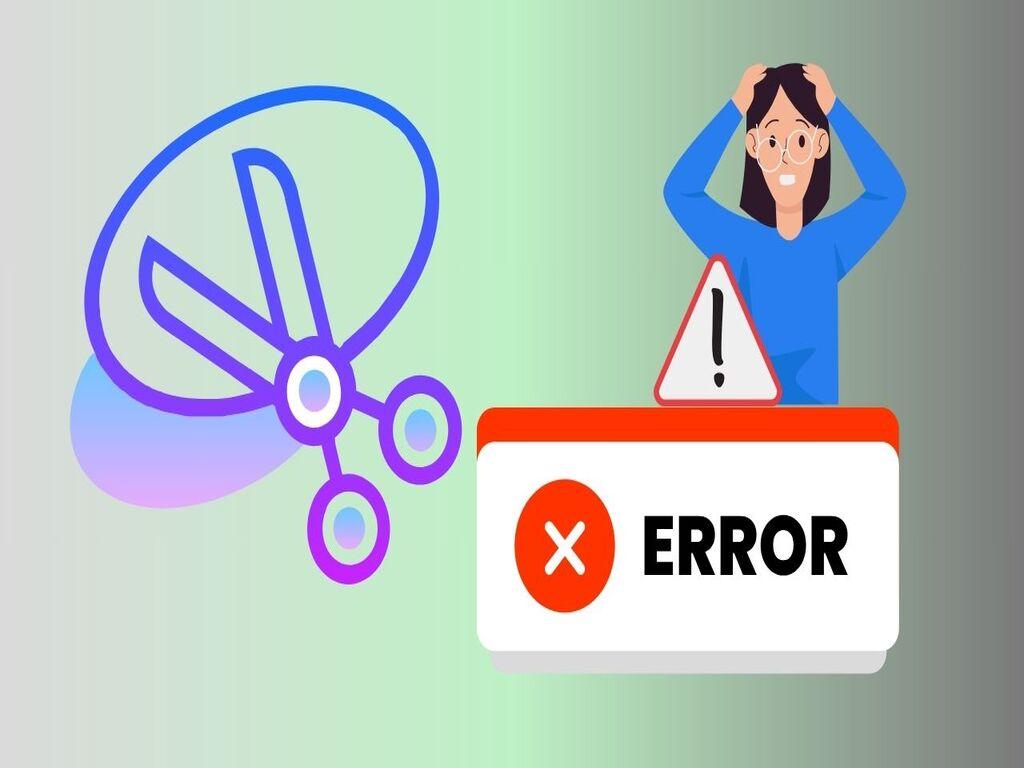
Một số công cụ thay thế hiệu quả:
- Snip & Sketch (có sẵn trong Windows): Đây là phiên bản nâng cấp của Snipping Tool, tích hợp thêm các tính năng vẽ, chú thích và chia sẻ nhanh.
- Lightshot: Nhẹ, đơn giản, hỗ trợ chia sẻ nhanh qua link và có thể chỉnh sửa ảnh trực tiếp.
- Greenshot: Phù hợp cho người cần chụp màn hình chi tiết, hỗ trợ lưu tự động, định dạng phong phú.
- ShareX: Mạnh mẽ và miễn phí, phù hợp cho người dùng chuyên nghiệp cần quay màn hình và chụp ảnh chất lượng cao.
Việc tạm thời chuyển sang công cụ thay thế sẽ giúp bạn không bị gián đoạn công việc khi lỗi Snipping Tool không hoạt động kéo dài hoặc xuất hiện bất thường sau cập nhật hệ điều hành.
6. Cách đảm bảo Snipping Tool luôn hoạt động ổn định
Để hạn chế tối đa tình trạng lỗi Snipping Tool không hoạt động trong tương lai, bạn nên thực hiện một số biện pháp bảo trì cơ bản sau:
- Cập nhật Windows thường xuyên để nhận bản sửa lỗi và vá bảo mật mới nhất.
- Không tắt các dịch vụ hệ thống liên quan như Windows Ink Workspace hay TabletInputService.
- Tránh xung đột phần mềm, đặc biệt là các phần mềm chụp ảnh màn hình của bên thứ ba.
- Dọn dẹp hệ thống định kỳ bằng Disk Cleanup hoặc phần mềm tối ưu hóa uy tín để tránh lỗi file hệ thống.
Với những lưu ý trên, bạn sẽ đảm bảo Snipping Tool hoạt động trơn tru và ổn định trong quá trình sử dụng lâu dài.
